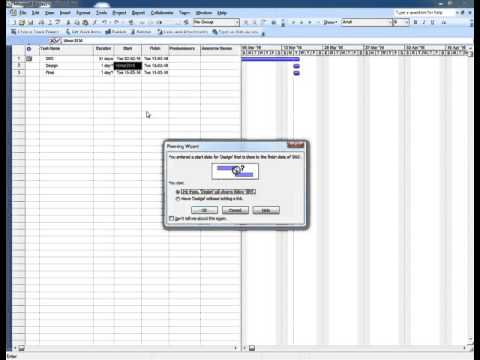
Zawartość

Plany siły roboczej są ważnymi pomocami wizualnymi w planowaniu i śledzeniu zasobów oraz postępów w każdym projekcie. Możesz tworzyć plany pracy w programie Microsoft Project za pomocą narzędzia do tworzenia wykresów zasobów. Wykres zasobów jest ilustracją wykorzystania zasobów, która podkreśla obszary nadmiernego lub niepełnego wykorzystania siły roboczej w projekcie. Zilustruj alokację pracy w czasie, dostosowując wykres zasobów, aby pokazać łączną pracę dla wszystkich lub wybranych zasobów. Można zmienić ustawienia stylu pręta, aby utworzyć krzywą S. obciążenia. Krzywa S przedstawia postęp zasobów w określonym okresie.
Grupowanie zasobów
Krok 1
Otwórz program Microsoft Project, w którym chcesz utworzyć plan zatrudnienia. Upewnij się, że otwierasz projekt z zasobami. Jeśli projekt nie zawiera wszystkich załadowanych zasobów, użyj opcji „Dodaj zasoby” na karcie „Zasoby” na wstążce Office Fluent.
Krok 2
Kliknij kartę „Widok” i wybierz „Arkusz zasobów” z grupy „Widoki zasobów”, jeśli nie jest jeszcze zaznaczona.
Krok 3
Wybierz grupę według preferowanej opcji z „Grupuj według” (grupuj według), znajdującej się w grupie „Dane” (dane). Na przykład możesz wybrać grupowanie zasobów według grupy zasobów lub typu zasobu. Pogrupowane zasoby pozwalają pokazać wykorzystanie siły roboczej dla różnych zasobów w projekcie. Domyślnie wykres zasobów pokazuje tylko użycie siły roboczej dla jednego zasobu.
Tworzenie planu pracy
Krok 1
Zaznacz pole „Szczegóły” na karcie „Widok” i wybierz opcję „Wykres zasobów” w grupie „Widok podzielony”. Spowoduje to wyświetlenie podzielonego widoku z „Arkuszem zasobów” w górnym okienku i „Wykresem zasobów” na dole.
Krok 2
Kliknij prawym przyciskiem myszy „Wykres zasobów” i wybierz „Style pasków” z menu skrótów, które się pojawi. W przypadku opcji „Wybrane zasoby” zmień pola „Pokaż jako:” (pokaż jako :) na „Zasoby z nadmierną alokacją” i „Zasoby przydzielone”. Pozostaw pozostałe ustawienia bez zmian i kliknij „OK”, aby je potwierdzić.
Krok 3
Kliknij ponownie prawym przyciskiem myszy „Wykres zasobów” i wybierz „Praca zbiorcza” z menu skrótów, które się pojawi. Ta akcja wyświetla skumulowany zasób lub alokację pracy w czasie.
Krok 4
Kliknij prawym przyciskiem myszy „Wykres zasobów” i wybierz „Style pasków” z menu skrótów, które się pojawi. W przypadku opcji „Wybrane zasoby” zmień pole „Pokaż jako:” z „Łącznie przydzielona praca” na „Obszar”, a pozostałą część pola „Pokaż jako: pola” „z„ Wybranych zasobów ”i„ Zasobów ”na„ Nie pokazuj ”. Kliknij „OK”, aby potwierdzić zmiany. Wykres zasobów powinien teraz wyświetlać zbiorczy plan projektu dotyczący siły roboczej w czasie.